笔记本win10电脑玩war3内存不足如何解决 笔记本win10电脑玩war3内存不足怎么办
更新时间:2024-04-05 12:55:19作者:yang
在使用笔记本Win10电脑玩War3时,经常会遇到内存不足的问题,这不仅影响了游戏体验,还可能导致游戏卡顿甚至闪退,如何解决这一问题是许多玩家所关心的。针对这种情况,我们可以通过一些简单的方法来提升内存的利用效率,从而让游戏运行更加流畅。接下来我们将介绍一些解决内存不足问题的有效方法,帮助大家顺利畅玩War3。
具体方法:
1、右键点击桌面上的计算机,点击管理。
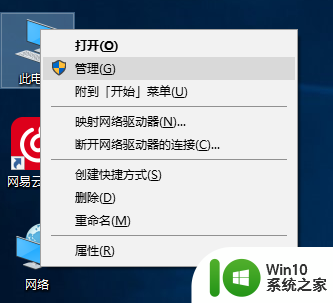
2、进入页面,点击左边的高级系统设置。
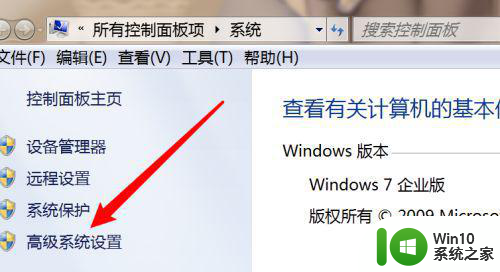
3、打开系統属性窗口,点击性能选项下的设置。
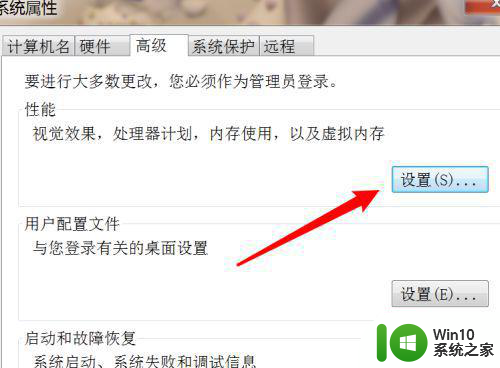
4、在性能选项窗口上,点击高级选项。
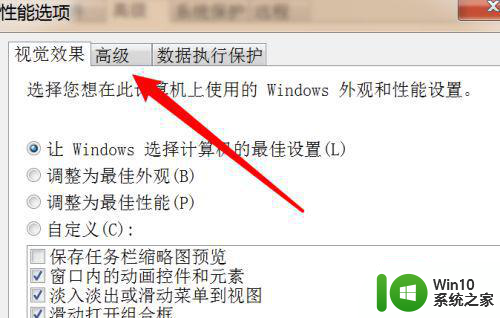
5、然后在虚拟内存设置项下,点击更改按钮。
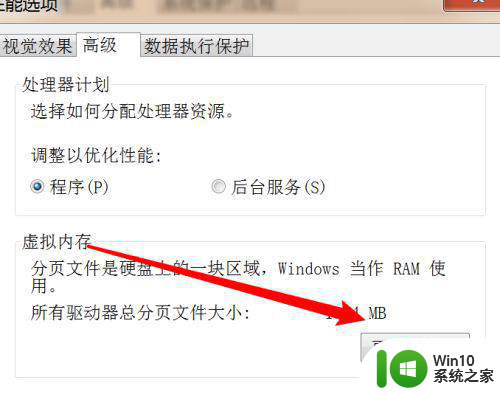
6、把这里的自定义大小选项,点击勾选上,然后输入初始大小,和最大值,在最大值输入框里输入一个更大的值。
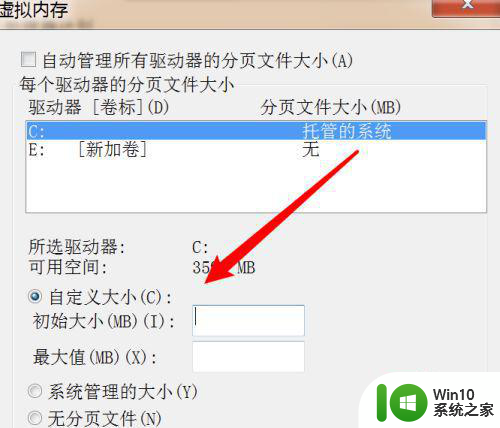
以上就是笔记本win10电脑玩war3内存不足如何解决的全部内容,有需要的用户就可以根据小编的步骤进行操作了,希望能够对大家有所帮助。
笔记本win10电脑玩war3内存不足如何解决 笔记本win10电脑玩war3内存不足怎么办相关教程
- win10玩war3内存不足 Win10魔兽争霸3内存不足提示怎么办
- win10电脑提示内存不足如何解决 Windows10系统内存不足怎么解决
- win10玩正当防卫2游戏提示内存不足如何解决 win10玩正当防卫2游戏提示内存不足怎么办
- win10玩游戏显示内存不足如何解决 win10玩游戏内存不足怎么办
- win10玩游戏提示内存不足闪退如何处理 win10玩游戏内存不足怎么解决
- win10系统玩英雄联盟显示内存不足怎么办 Win10系统玩英雄联盟显示内存不足解决方法
- win10内存不足怎么优化 如何解决win10内存资源不足的问题
- 魔兽内存不足怎么解决 win10魔兽内存不足的解决办法
- win10电脑内存不足黑屏如何修复 win10电脑出现内存不足黑屏怎么解决
- 怎么看笔记本内存多大 Win10怎么查看笔记本电脑的RAM大小
- 笔记本usb2.0接口升级win10系统后供电不足的解决教程 笔记本USB2.0接口升级后电流不足怎么办
- win10 16g内存显示内存不足最佳解决方法 Win10系统16g内存显示内存不足怎么办
- 蜘蛛侠:暗影之网win10无法运行解决方法 蜘蛛侠暗影之网win10闪退解决方法
- win10玩只狼:影逝二度游戏卡顿什么原因 win10玩只狼:影逝二度游戏卡顿的处理方法 win10只狼影逝二度游戏卡顿解决方法
- 《极品飞车13:变速》win10无法启动解决方法 极品飞车13变速win10闪退解决方法
- win10桌面图标设置没有权限访问如何处理 Win10桌面图标权限访问被拒绝怎么办
win10系统教程推荐
- 1 蜘蛛侠:暗影之网win10无法运行解决方法 蜘蛛侠暗影之网win10闪退解决方法
- 2 win10桌面图标设置没有权限访问如何处理 Win10桌面图标权限访问被拒绝怎么办
- 3 win10关闭个人信息收集的最佳方法 如何在win10中关闭个人信息收集
- 4 英雄联盟win10无法初始化图像设备怎么办 英雄联盟win10启动黑屏怎么解决
- 5 win10需要来自system权限才能删除解决方法 Win10删除文件需要管理员权限解决方法
- 6 win10电脑查看激活密码的快捷方法 win10电脑激活密码查看方法
- 7 win10平板模式怎么切换电脑模式快捷键 win10平板模式如何切换至电脑模式
- 8 win10 usb无法识别鼠标无法操作如何修复 Win10 USB接口无法识别鼠标怎么办
- 9 笔记本电脑win10更新后开机黑屏很久才有画面如何修复 win10更新后笔记本电脑开机黑屏怎么办
- 10 电脑w10设备管理器里没有蓝牙怎么办 电脑w10蓝牙设备管理器找不到
win10系统推荐
- 1 番茄家园ghost win10 32位旗舰破解版v2023.12
- 2 索尼笔记本ghost win10 64位原版正式版v2023.12
- 3 系统之家ghost win10 64位u盘家庭版v2023.12
- 4 电脑公司ghost win10 64位官方破解版v2023.12
- 5 系统之家windows10 64位原版安装版v2023.12
- 6 深度技术ghost win10 64位极速稳定版v2023.12
- 7 雨林木风ghost win10 64位专业旗舰版v2023.12
- 8 电脑公司ghost win10 32位正式装机版v2023.12
- 9 系统之家ghost win10 64位专业版原版下载v2023.12
- 10 深度技术ghost win10 32位最新旗舰版v2023.11